MiningRigRentalsで自分のリグを登録する方法を解説します。
アカウント作成は以前の記事を参照にして下さいね(^_-)-☆
今回の登録編は解説に画像をたくさん使っていますが、慣れれば結構簡単なので、良かったらマネして下さいね(^^♪
MiningRigRentalsを有効に使った稼ぎ方は、意外と知られてないみたいで、今でも旬なアルゴリズムを選択して貸し出しを行えば、日本の電気代でもプラスになりそうですね。
- MiningRigRentalsに自分のリグを登録する

まずMiningRigRentalsトップページ右上にMy Rigsをクリック
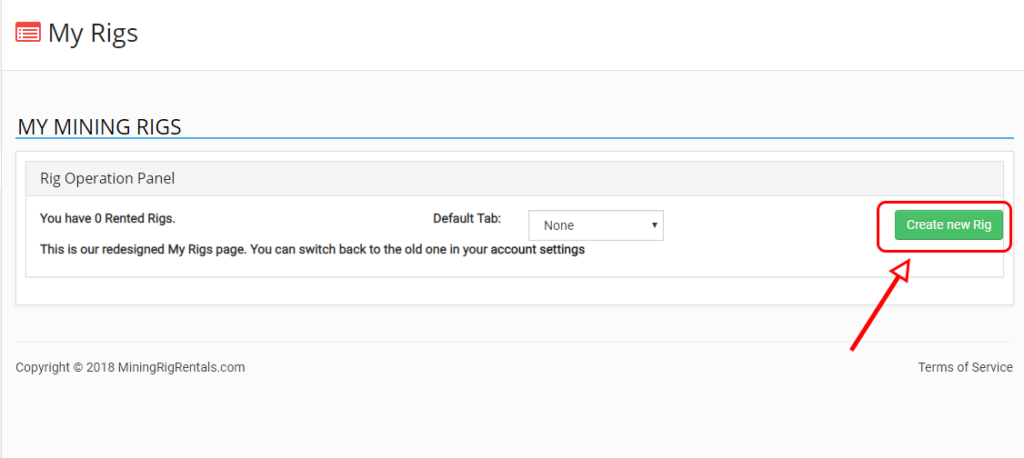
My Rigsページで上記赤枠のCreate new Rigをクリック
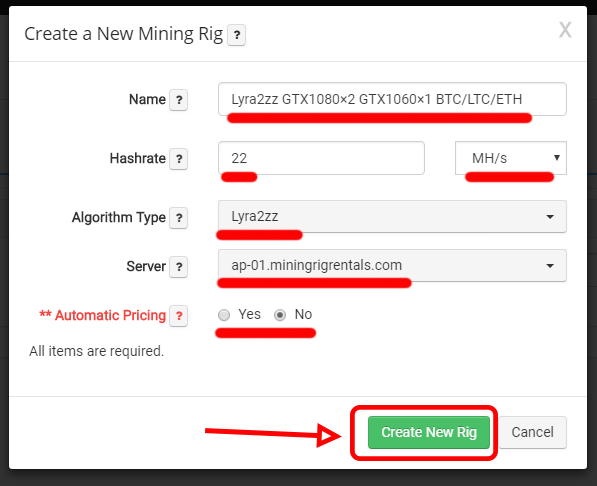
上記画像が登録したいリグの情報書き込む所です。
今回は以前の記事で紹介したLAPO(LAX)コインで使っているLyra2zzのアルゴリズムで登録してみます。
Name リグネームです。これはレンタルしたい人が見る名前なので、わかりやすい名前ならなんでもいいと思います。画像だとアルゴリズム、リグ1台に搭載してるグラボの名前、支払可能な通貨な感じで名前を付けてます。これは後から簡単に変更する事も出来ます。
Hashrate 登録するリグの平均ハッシュレートです。この数値がRPI100%となるので、出来る限り95%~100%の間の数値を入れるようにした方がいいです。
この数字も後から変更出来ます。
Algorithm Type レンタルしたいアルゴリズムの種類です。今回はLyra2zzを選択しています。これは後から変更出来ないのでお間違えをせずに。
Server 接続するサーバーをどこにするかの選択欄です。基本的に近い方がパフォーマンスがいいと言われています。なのでアジア地域のap-01.miningrigrentals.comを選択しました。ここがサーバー落ちなどをしたらUSのどこかに繋げるようにしましょう。これも後から変更出来ます。
Automatic Pricing 貸し出す料金を自動にするかの設定です。使った感じですと、自動料金設定はリアルタイムの貸し出し相場に対して+10%ほどの値付けをしてるような感じなので、あまりレンタルされなくなってしまいます。
自動料金に対しての細かい調整は後から出来ますが、今回は手動の料金設定でNOを選択しています。これも後から変更出来ます。
すべて入力が終わったらCreate New Rigをクリック
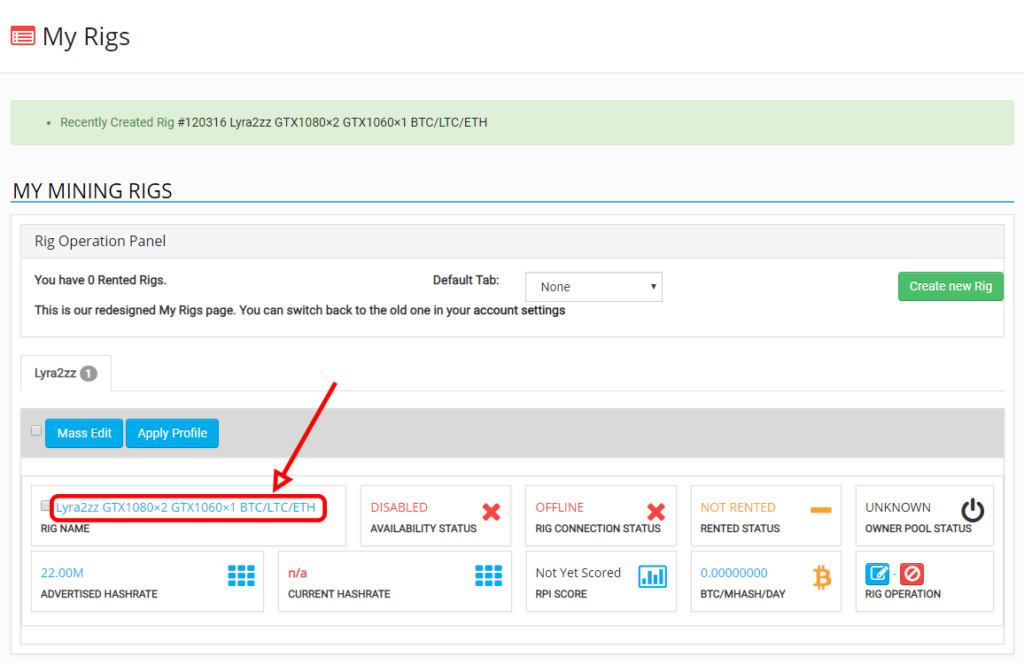
これでザックリとリグが登録されました。次はリグの詳細を入力するので上記画像の赤枠の所をクリック
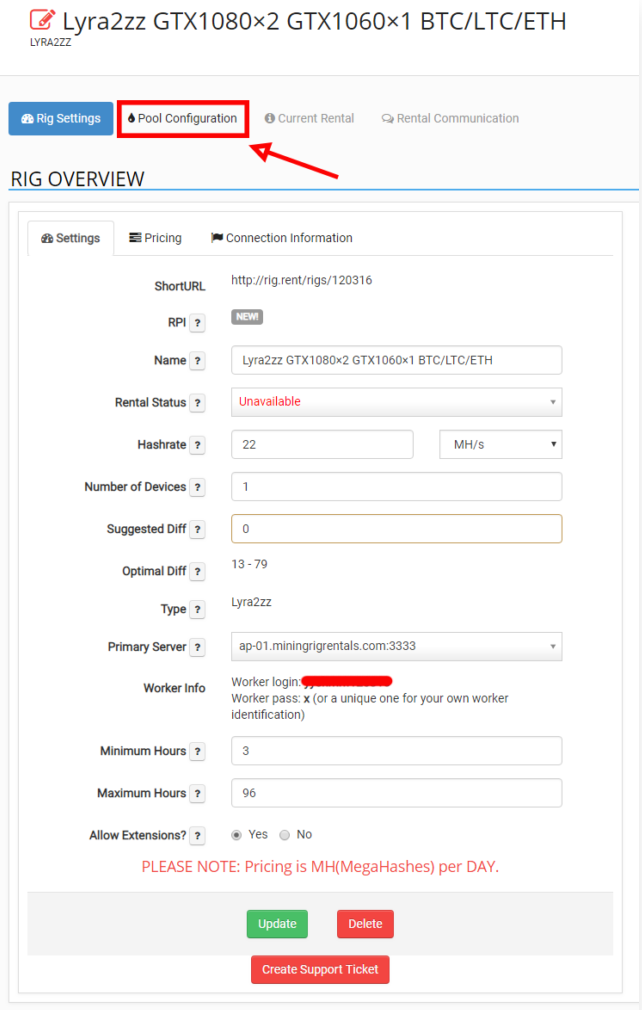
とりあえず上記の詳細設定画面ですが、まずはリグが止まっているいる間もマイニング出来るようにPOOLの設定をします。赤枠のPool Configurationをクリック
接続確認も、POOLの設定がないと出来ないので、基本的には貸し出しをしたいアルゴリズム=自分が掘ったことがあるアルゴリズムがPOOLの設定もスムーズに進みます。
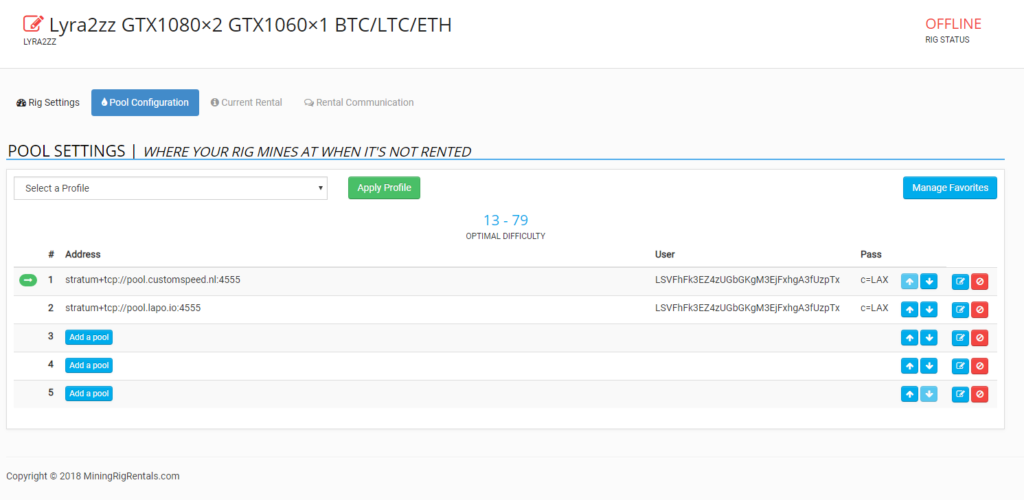
上記画像は2つプールを設定してある状態です。
プールの設定はこちらをご覧になって下さい。
POOLの設定が終わったら左上のタブにあるRig Settingsをクリックして先ほどのページに戻ります。
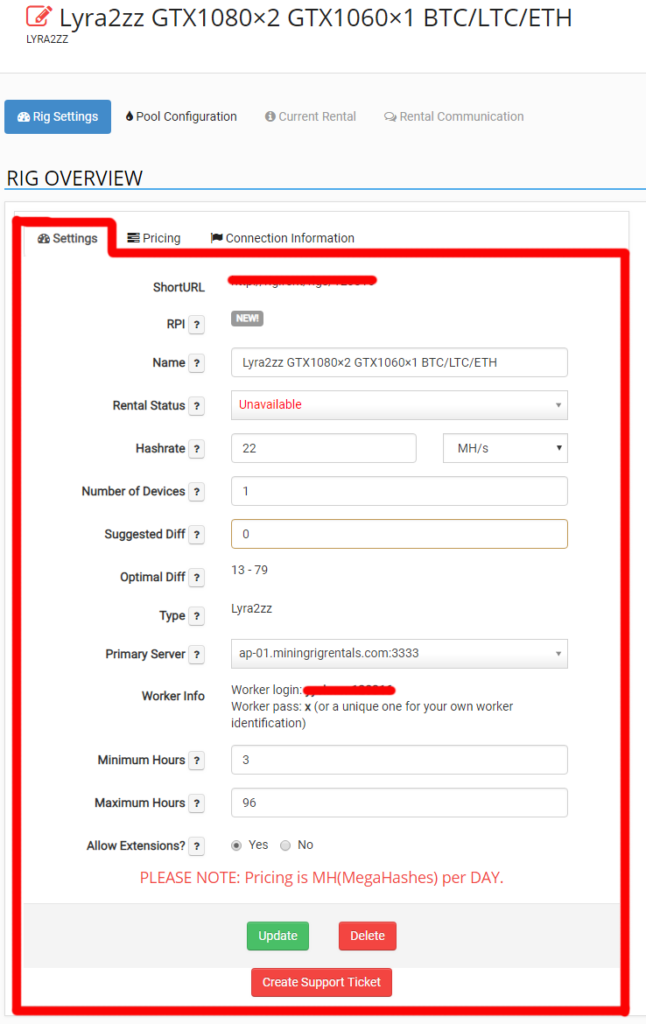
ShortURL 特に使用はしない項目です。
RPI 登録ハッシュレートに対してのパーセントですが、登録したばかりなのでNEWとなってます。
Name 先ほど入力した物がそのまま入ってます。ここで変更も出来ます。
RentalStatus Available→レンタルをする Unavailable→レンタルをしない
実際にリグをレンタルしたい時だけAvailableにして下さい。今は設定中のでUnavailableのままで大丈夫です。
Hashrate これも入力された状態ですが、テスト運転した時に微調整したほうがいい項目です。
Number of Devices 登録するリグの数です。ここでは1台のリグを登録するので1にしてあります。複数リグを登録したい場合はリグの台数分の数字にして下さい。
Suggested Diff プール(マイナーソフトで設定するDIFF)難易度を入力するところですが、0のままでも大丈夫です。
Optimal Diff マイニングリグレンタル側が推奨しているSuggested Diffの数字です。GPUマイニングならあまり意識しなくてもいいかも知れません。
Type レンタルするアルゴリズムです。
Primary Server 接続するサーバーです。とりあえずアジア地域のap-01で大丈夫です。
Worker Info マイナーソフトのバッチファイル作成で使用するワーカーネームやパスワードなどです。
Minimum Hours 最短レンタル時間
Maximum Hours 最長レンタル時間
Allow Extensions? レンタルした人がレンタル中に延長するかしないか決められる設定です。
次は支払いに関する対応通貨の設定です。
上記画像Settingsタブの横のPricingタブをクリック
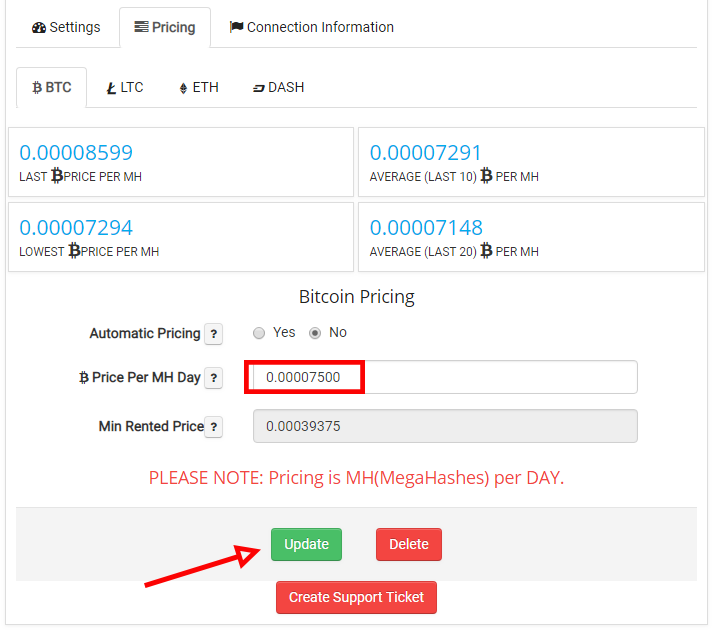
まずデフォルト設定だとBTC払いだけ適用されている状態です。
Automatic Pricingの自動価格調整はNOにしてあるので、赤枠の価格設定は自分で設定します。画像だと0.000075BTCぐらいです。うまくいけば借りてもらえるかなぁといった価格設定です。これはLyra2zzのリグ一覧を見てどこの価格で出せば良いかご自分でお調べになって下さい。
価格を打ち込んだらUpdateも忘れずに。
続いてLTCも対応出来るようにする為、上記画像のBTCタブの横にあるLTCタブをクリック
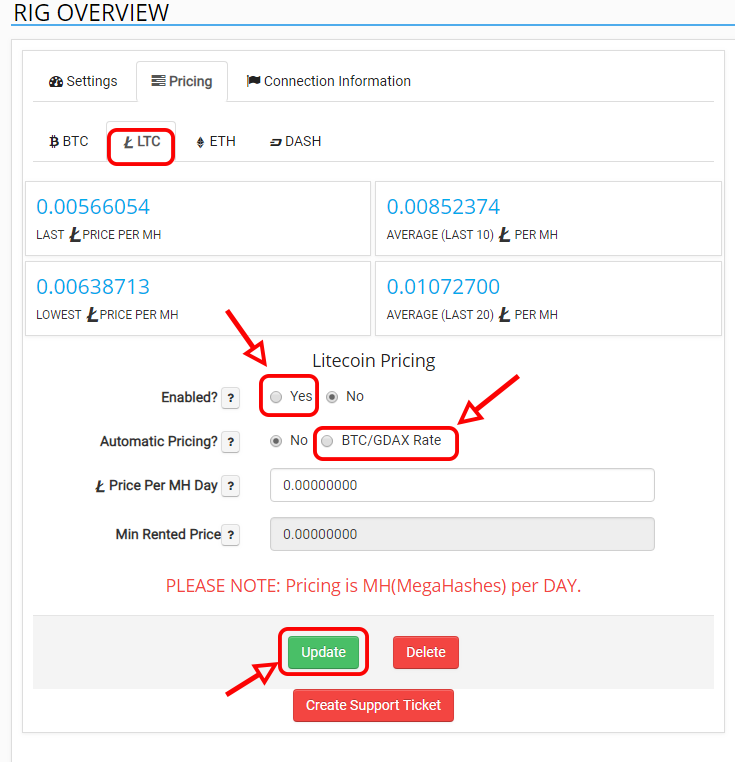
デフォルトだとLTC、ETH、DASHは無効の支払い方法になっています。
Enabled LTCの支払いを有効にするかしないかですのでYesにチェックします。
Automatic Pricing LTC支払いをどこのレートに合わせるかです。BTC/GDAX Rateにすれば自動でBTCに合わせたレートになります。
チェックを入れたらUpdateを押して更新します。
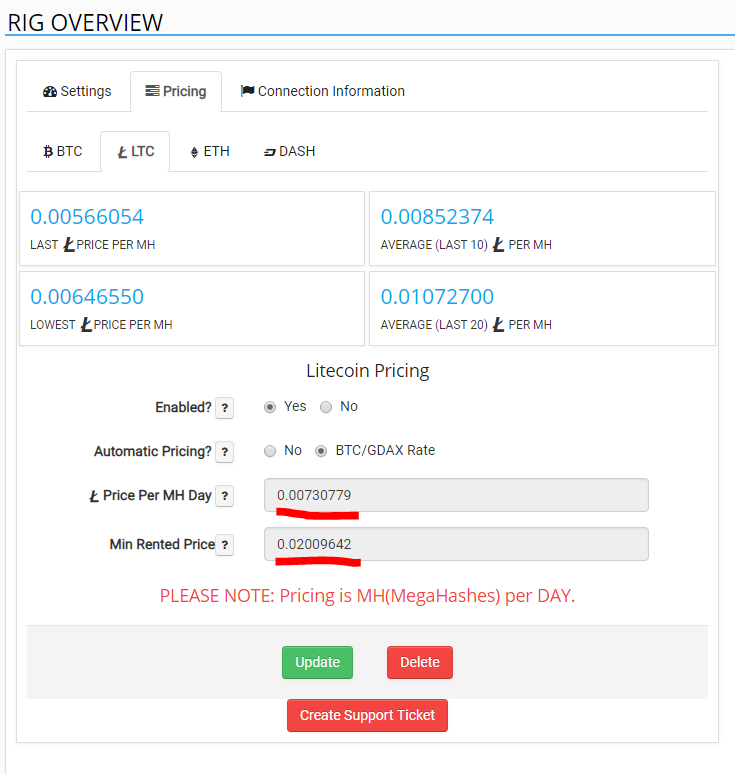
自動にして更新すると、上記画像のように0だった価格がBTCを参照したLTC価格に自動変換されます。
同様にETH、DASHの対応もお好みに応じて対応させる感じです。
ちなみに支払いは一旦マイニングリグレンタルの自分のウォレットにプールされるので、急いでウォレット用意しなければならないとかはありません。
次はマイナーソフトを使ってマイニングレンタル側に接続する設定です。
上記画像のPricingタブの横にあるConnection informetionタブをクリック
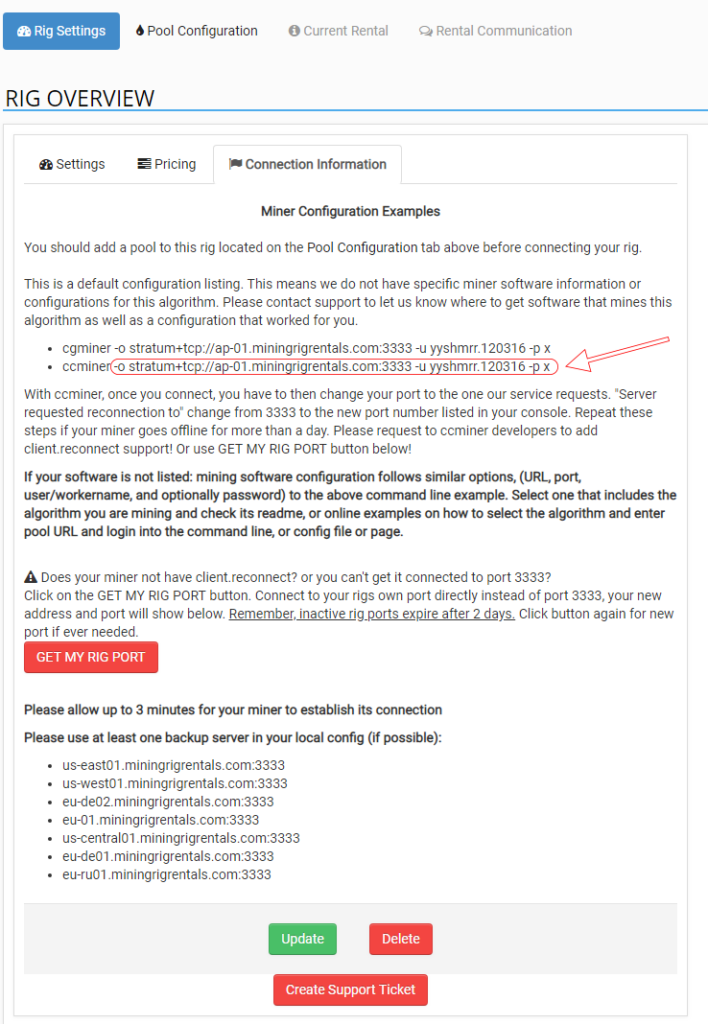
上記画像の赤枠の場所がマイナーソフトに貼り付ける設定ファイルになります。
サーバーやユーザーネームやパスワードは自動でこのページの設定された文字列になるので、コピペで使用してください。
今回使うマイナーソフトはLyra2zzなので
CryptoDredge v0.16.2
↑を使います。

上記が画像がバッチファイルの中身のサンプルです。
先ほどのコピペした設定ファイルを貼り付けたバッチファイルを保存してスタートします。
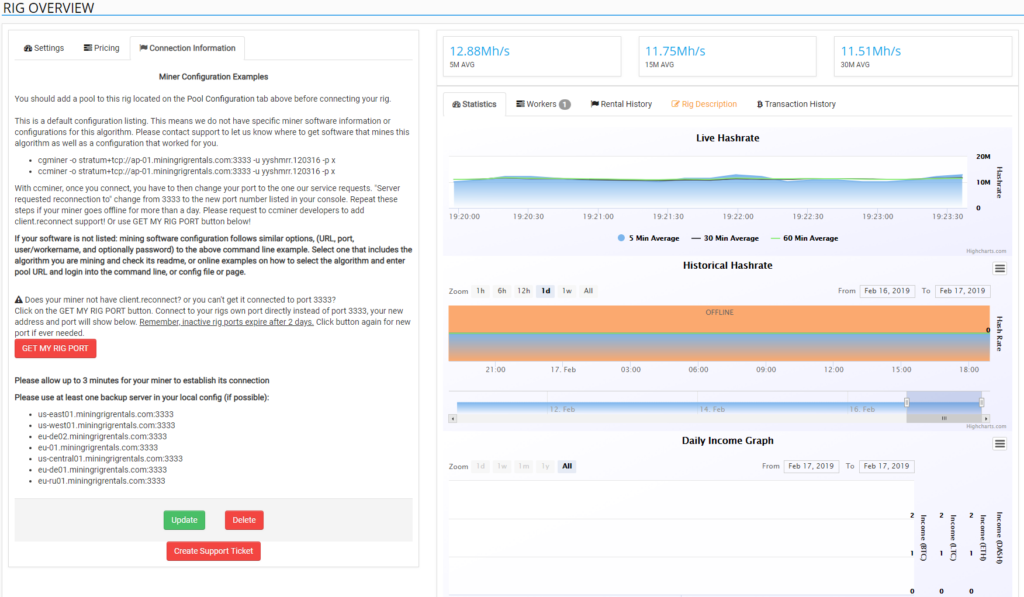
これで上記画像のようにマイニングレンタル経由でハッシュレートが反映されてます。これは自分が登録したPOOLで掘ってる状態です。
ここで自分のハッシュレート平均がどんなものか調べるので、1時間くらいは様子を見た方がいいかもしれません。
自分がやった感じだとこの登録したリグのマイニングソフト上のハッシュレートは10.70MH/s平均なので、それほど違いはないみたいですね。
そして次ににハッシュレートを入力する欄に戻るのに上記画像左上のSettingsタブをクリック
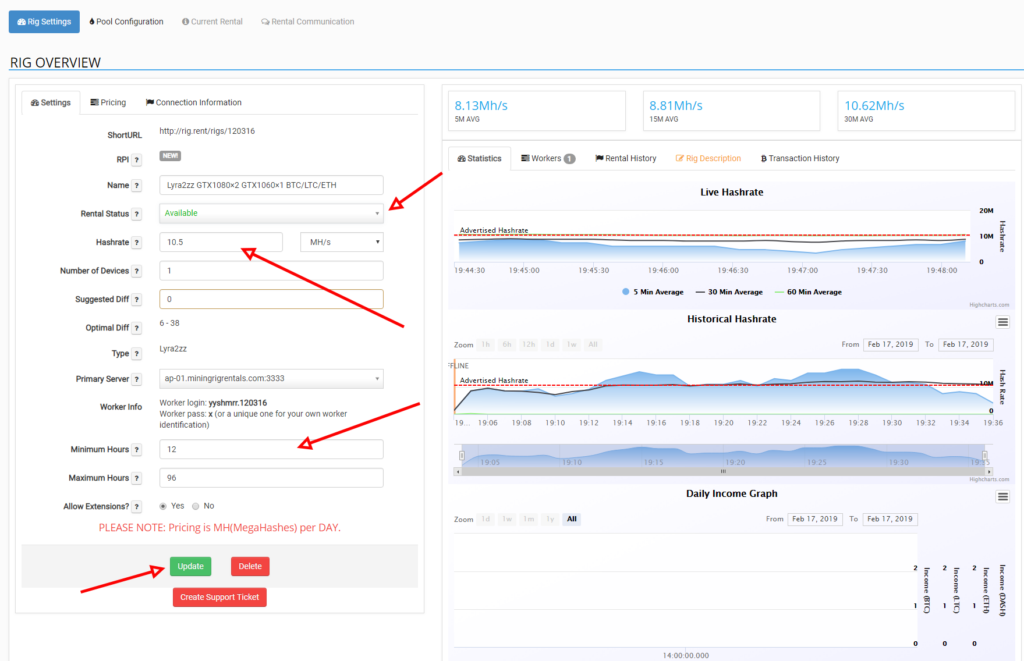
変更したのは上記画像3か所ぐらいですね。
RentalStatus Available→これでアップデートボタンを押せば、レンタル待ちが開始になります。
Hashrate 今出ているハッシュレートの平均ぐらいを入力しました。
Minimum Hours リグパワーにもよりますが、あまり短時間だとレンタルで支払う最低金額に引っ掛かり、こちらが指定する金額を低くすることが出来なくなってしまう為、リグパワーに自信がなければ少し長めがいいと思います。
そしてUpdateボタンをクリック
これで自分のリグがオンライン上に登録されました。
次は自分のリグがちゃんと登録されているか見てみましょう。
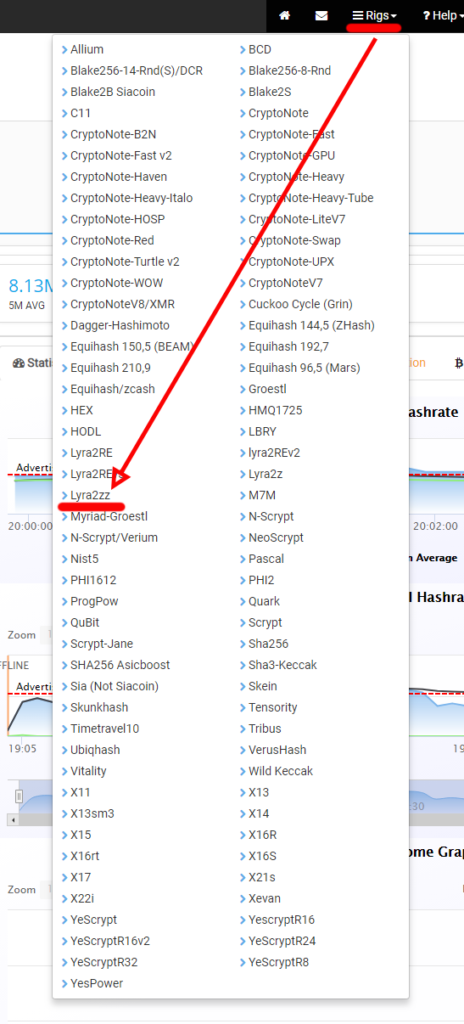
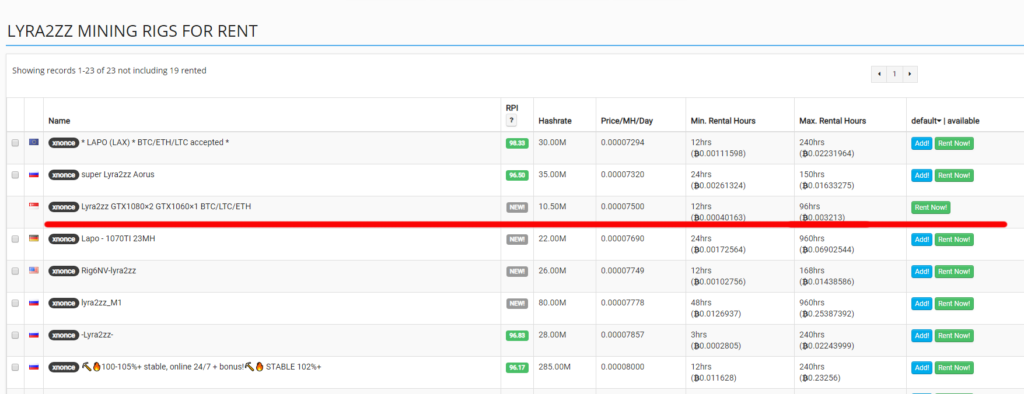
自分のリグは赤線の所にいます。上から3番目なので、もう少しすれば誰かに借りてもらえるかもという所ですね。
設定を変更したい場合はページ上段のMy Rigsから自分のリグを選んで、先ほどと同じように色々と設定変更出来ます。
まだ未完成の記事ですが、今回のLAXコインは
MiningRigRentals
を使うとまぁまぁ稼げる通貨なので早めにアップしています。
これから細かい所を随時更新します。



